Utilizzare gli strumenti di ONTAP per configurare lo storage supplementare (NFS e vVol) per i domini del carico di lavoro VCF
 Suggerisci modifiche
Suggerisci modifiche


Autore: Josh Powell, Ravi BCB
Utilizzare gli strumenti di ONTAP per configurare lo storage supplementare (NFS e vVol) per i domini del carico di lavoro VCF
Panoramica dello scenario
In questo scenario dimostreremo come implementare e utilizzare ONTAP Tools per VMware vSphere (OTV) per configurare sia un archivio dati NFS che un archivio dati vVol per un dominio del carico di lavoro VCF.
NFS viene utilizzato come protocollo storage per il datastore vVol.
Questo scenario copre i seguenti passaggi di alto livello:
-
Crea una Storage Virtual Machine (SVM) con interfacce logiche (LIF) per il traffico NFS.
-
Creare un gruppo di porte distribuite per la rete NFS nel dominio del carico di lavoro VI.
-
Creare un adattatore vmkernel per NFS sugli host ESXi per il dominio del carico di lavoro VI.
-
Distribuire gli strumenti ONTAP nel dominio del carico di lavoro VI.
-
Creare un nuovo datastore NFS nel dominio del carico di lavoro VI.
-
Creare un nuovo datastore vVol nel dominio del carico di lavoro VI.
Prerequisiti
Questo scenario richiede i seguenti componenti e configurazioni:
-
Un sistema di storage ONTAP AFF con porte per dati fisici su switch ethernet dedicati al traffico di storage.
-
La distribuzione del dominio di gestione VCF è stata completata e il client vSphere è accessibile.
-
Un dominio del carico di lavoro VI è stato distribuito in precedenza.
NetApp consiglia progettazioni di rete ridondanti per NFS, per fornire la tolleranza agli errori di sistemi storage, switch, adattatori di rete e sistemi host. È comune implementare NFS con una singola subnet o più subnet a seconda dei requisiti architetturali.
Fare riferimento a. "Best practice per l'esecuzione di NFS con VMware vSphere" Per informazioni dettagliate specifiche di VMware vSphere.
Per assistenza sulla rete per l'utilizzo di ONTAP con VMware vSphere, fare riferimento al "Configurazione di rete - NFS" Della documentazione relativa alle applicazioni aziendali NetApp.
Questa documentazione illustra il processo di creazione di una nuova SVM e specifica le informazioni relative all'indirizzo IP per creare LIF multipli per il traffico NFS. Per aggiungere nuove LIF a una SVM esistente, fare riferimento a. "Creazione di una LIF (interfaccia di rete)".
Fasi di implementazione
Per implementare ONTAP Tools e utilizzarlo per creare un datastore vVol e NFS nel dominio di gestione VCF, completare i seguenti passaggi:
Crea SVM e LIF su un sistema storage ONTAP
Il passaggio seguente viene eseguito in Gestione di sistema di ONTAP.
Creazione di LIF e macchine virtuali storage
Completa i seguenti passaggi per creare una SVM insieme a LIF multipli per il traffico NFS.
-
Da Gestione di sistema di ONTAP, accedere a Storage VM nel menu a sinistra e fare clic su + Aggiungi per iniziare.
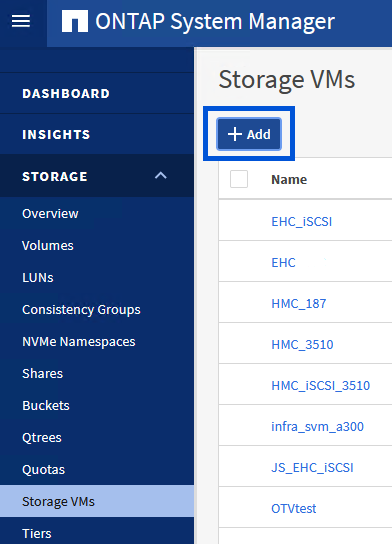
-
Nella procedura guidata Add Storage VM (Aggiungi VM di storage) fornire un Name (Nome) per la SVM, selezionare IP Space (spazio IP), quindi, in Access Protocol (protocollo di accesso), fare clic sulla scheda SMB/CIFS, NFS, S3 e selezionare la casella Enable NFS (Abilita NFS*).
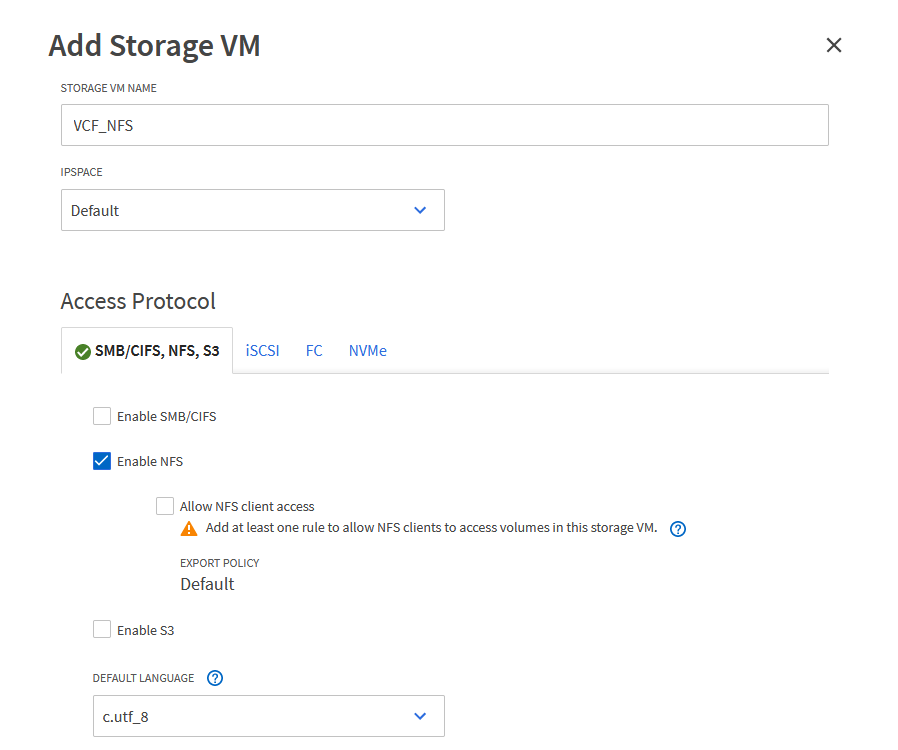
Non è necessario selezionare il pulsante Allow NFS client access (Consenti accesso client NFS) poiché ONTAP Tools per VMware vSphere verrà utilizzato per automatizzare il processo di distribuzione del datastore. Ciò include la fornitura dell'accesso client agli host ESXi.
-
Nella sezione interfaccia di rete compilare i campi indirizzo IP, Subnet Mask e Broadcast Domain and Port per la prima LIF. Per LIF successive, la casella di controllo può essere abilitata per usare impostazioni comuni a tutte le LIF rimanenti o per usare impostazioni separate.
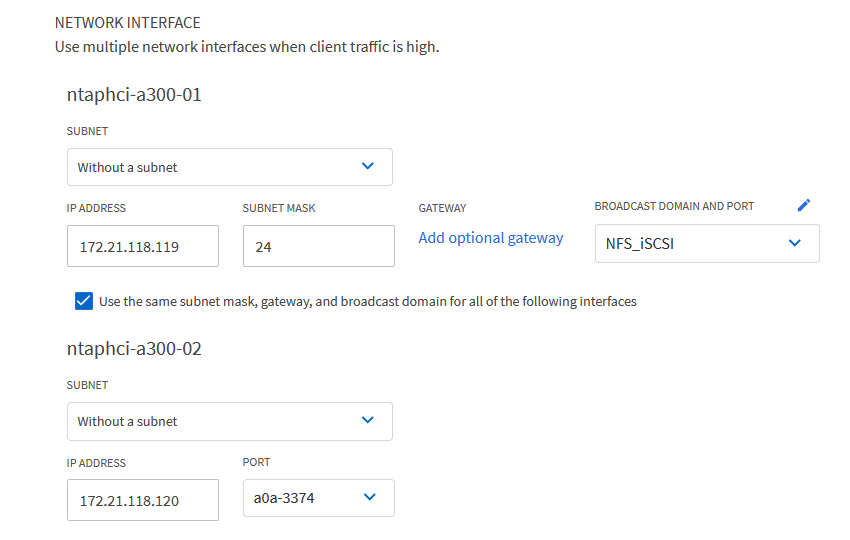
-
Scegliere se attivare l'account Storage VM Administration (per ambienti multi-tenancy) e fare clic su Save (Salva) per creare la SVM.
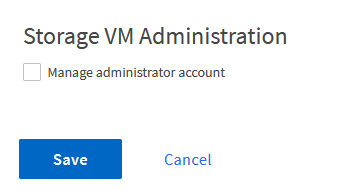
Configurare il networking per NFS sugli host ESXi
I seguenti passaggi vengono eseguiti sul cluster VI workload Domain utilizzando il client vSphere. In questo caso viene utilizzato vCenter Single Sign-on, pertanto il client vSphere è comune nei domini di gestione e carico di lavoro.
Creare un gruppo di porte distribuite per il traffico NFS
Completare quanto segue per creare un nuovo gruppo di porte distribuite per la rete per il trasporto del traffico NFS:
-
Dal client vSphere , accedere a Inventory > Networking per il dominio del carico di lavoro. Passare allo Switch distribuito esistente e scegliere l'azione da creare nuovo Gruppo di porte distribuite….
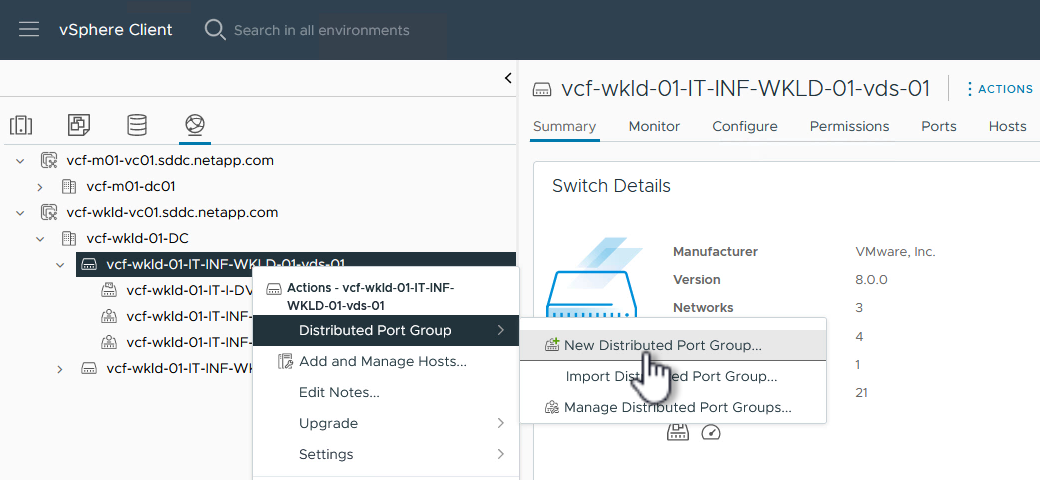
-
Nella procedura guidata nuovo gruppo di porte distribuite inserire un nome per il nuovo gruppo di porte e fare clic su Avanti per continuare.
-
Nella pagina Configura impostazioni completare tutte le impostazioni. Se si utilizzano VLAN, assicurarsi di fornire l'ID VLAN corretto. Fare clic su Avanti per continuare.
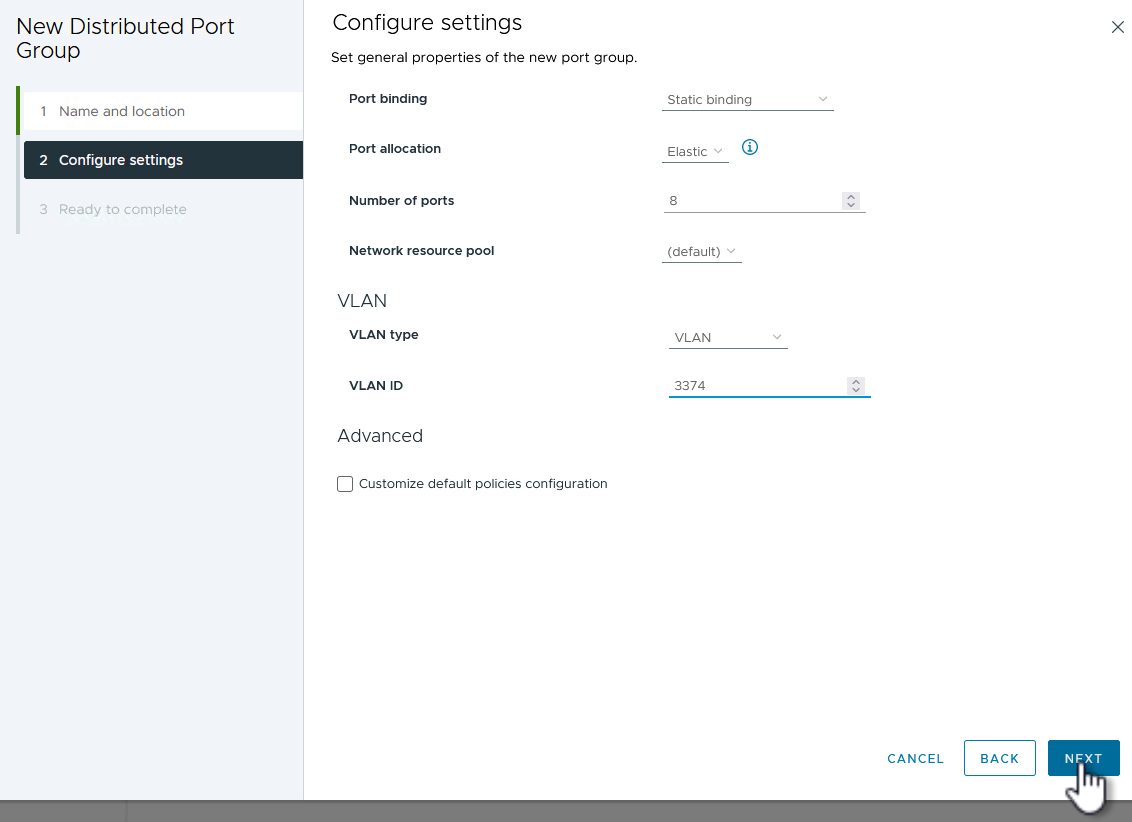
-
Nella pagina Pronto per il completamento, rivedere le modifiche e fare clic su fine per creare il nuovo gruppo di porte distribuite.
-
Una volta creato il gruppo di porte, accedere al gruppo di porte e selezionare l'azione Modifica impostazioni….
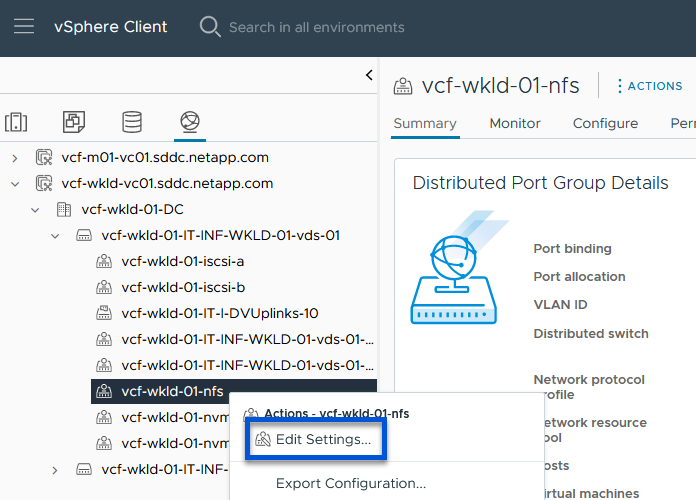
-
Nella pagina Gruppo porte distribuite - Modifica impostazioni, accedere a raggruppamento e failover nel menu a sinistra. Abilitare il raggruppamento per gli uplink da utilizzare per il traffico NFS assicurandosi che siano Uniti nell'area uplink attivi. Spostare gli uplink non utilizzati verso il basso su uplink non utilizzati.
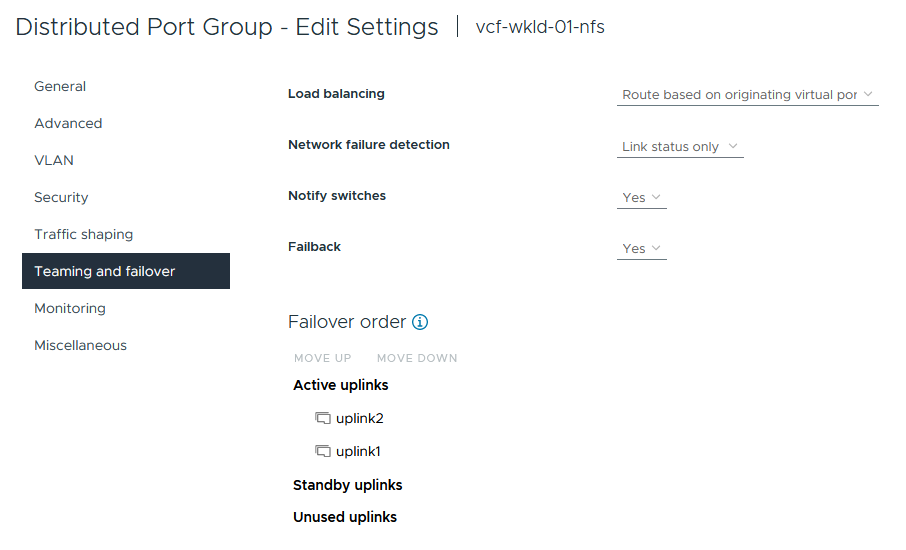
-
Ripetere questa procedura per ogni host ESXi nel cluster.
Creare un adattatore VMkernel su ciascun host ESXi
Ripetere questo processo su ogni host ESXi nel dominio del carico di lavoro.
-
Dal client vSphere, passare a uno degli host ESXi nell'inventario del dominio del carico di lavoro. Dalla scheda Configure selezionare VMkernel adapters e fare clic su Add Networking… per iniziare.
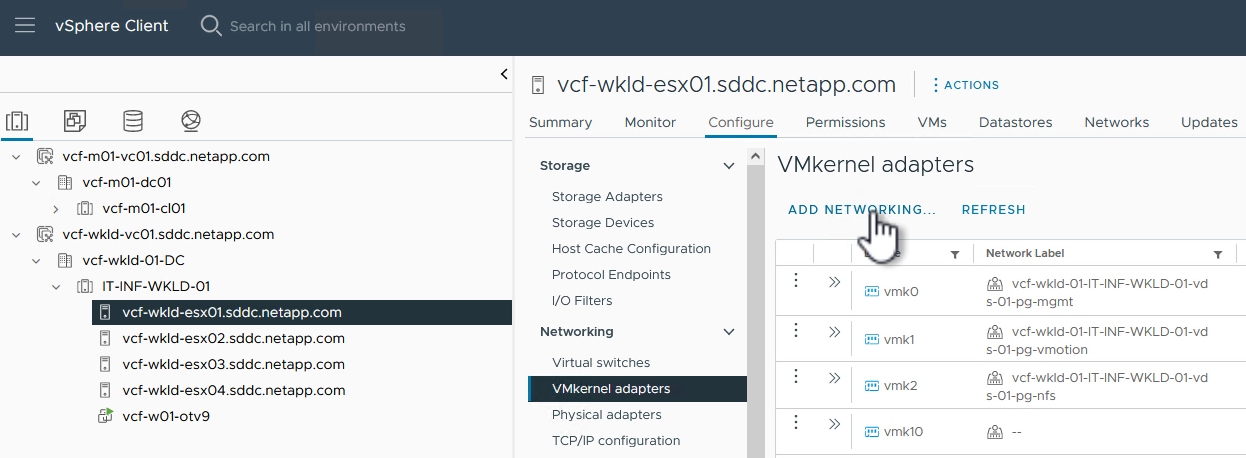
-
Nella finestra Select Connection type (Seleziona tipo di connessione), scegliere VMkernel Network Adapter (scheda di rete VMkernel) e fare clic su Next (Avanti) per continuare.
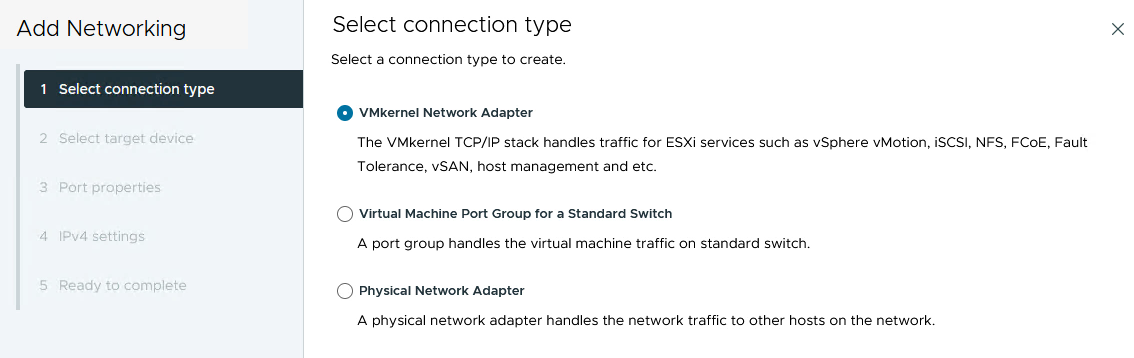
-
Nella pagina Seleziona dispositivo di destinazione, scegliere uno dei gruppi di porte distribuiti per NFS creati in precedenza.
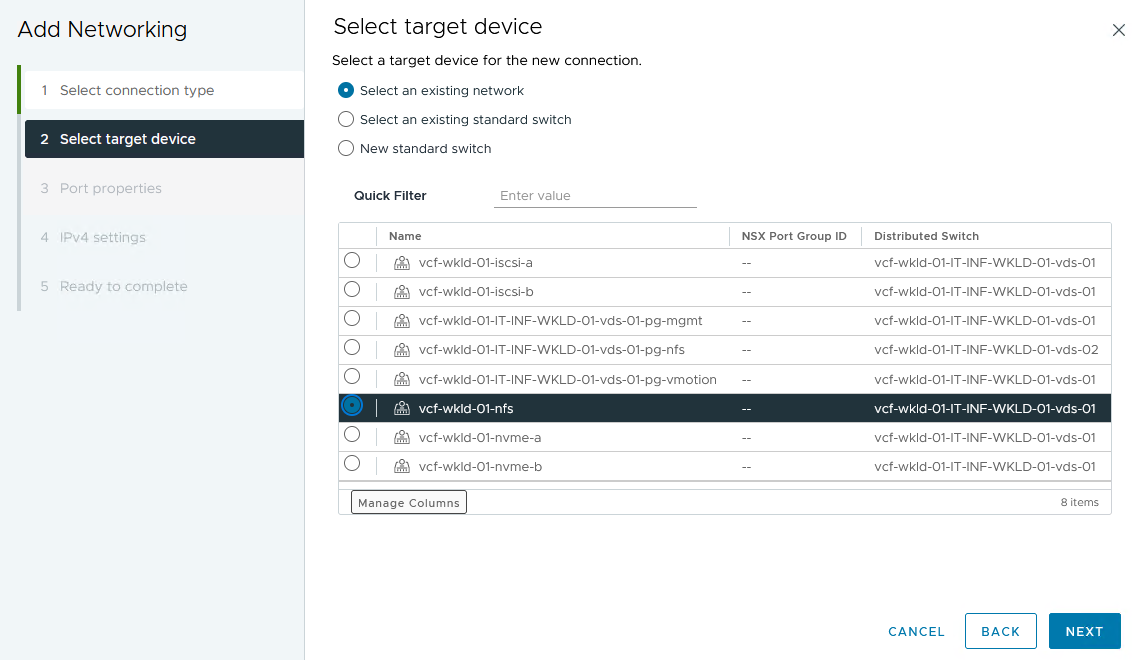
-
Nella pagina Proprietà porta mantenere le impostazioni predefinite (nessun servizio abilitato) e fare clic su Avanti per continuare.
-
Nella pagina IPv4 settings compilare i campi IP address, Subnet mask e fornire un nuovo indirizzo IP del gateway (solo se necessario). Fare clic su Avanti per continuare.
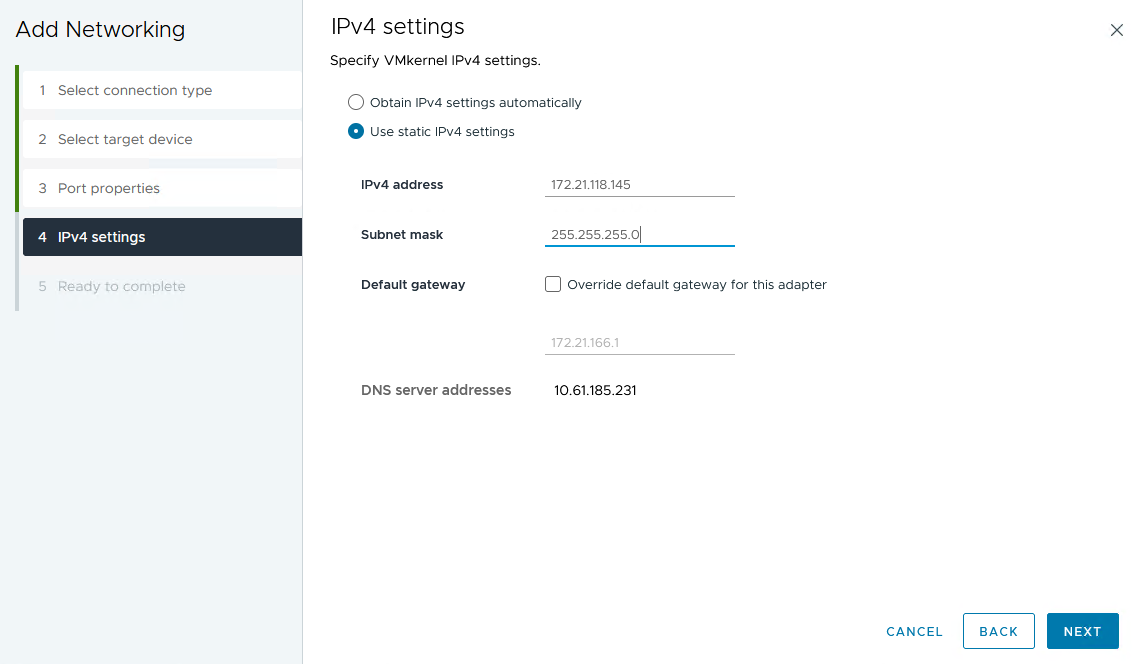
-
Rivedere le selezioni nella pagina Pronto per il completamento e fare clic su fine per creare l'adattatore VMkernel.
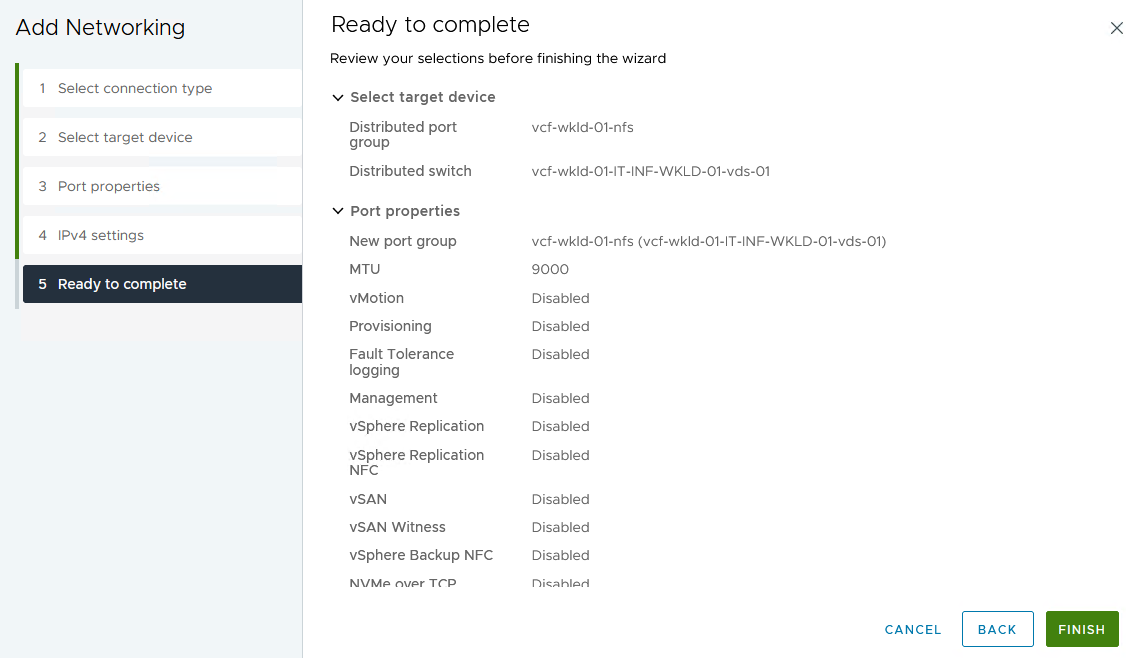
Implementazione e utilizzo degli strumenti di ONTAP per configurare lo storage
I seguenti passaggi vengono eseguiti sul cluster del dominio di gestione VCF utilizzando il client vSphere e prevedono la distribuzione di OTV, la creazione di un datastore vVol NFS e la migrazione delle VM di gestione al nuovo datastore.
Per i domini di carico di lavoro VI, OTV viene installato nel cluster di gestione VCF ma registrato con vCenter associato al dominio del carico di lavoro VI.
Per ulteriori informazioni sulla distribuzione e l'utilizzo degli strumenti ONTAP in un ambiente vCenter multiplo, fare riferimento a. "Requisiti per la registrazione degli strumenti ONTAP in più ambienti vCenter Server".
Implementa i tool ONTAP per VMware vSphere
I tool ONTAP per VMware vSphere (OTV) vengono implementati come appliance delle macchine virtuali e forniscono un'interfaccia utente vCenter integrata per la gestione dello storage ONTAP.
Completa quanto segue per implementare i tool ONTAP per VMware vSphere:
-
Ottenere l'immagine OVA degli strumenti ONTAP dal "Sito di supporto NetApp" e scaricarlo in una cartella locale.
-
Accedere all'appliance vCenter per il dominio di gestione VCF.
-
Dall'interfaccia dell'appliance vCenter, fare clic con il pulsante destro del mouse sul cluster di gestione e selezionare Deploy OVF Template…
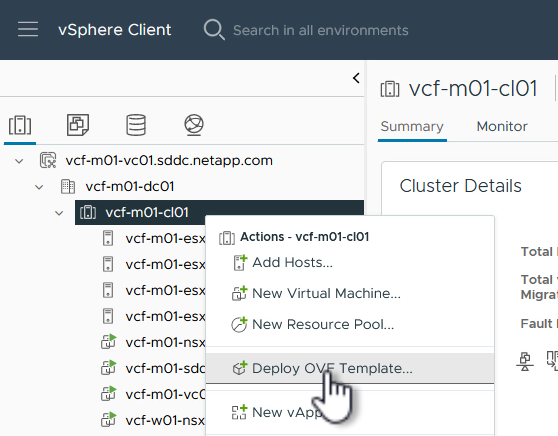
-
Nella procedura guidata Deploy OVF Template fare clic sul pulsante di opzione file locale e selezionare il file OVA di ONTAP Tools scaricato nel passaggio precedente.
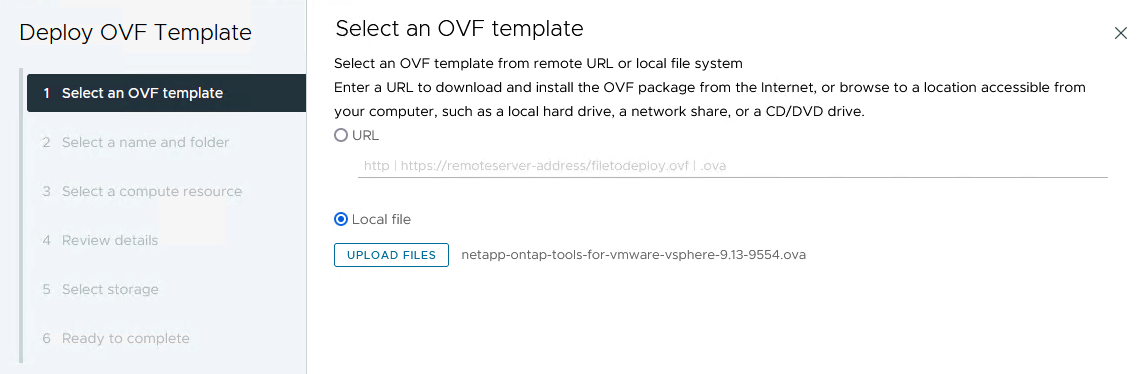
-
Per i passaggi da 2 a 5 della procedura guidata, selezionare un nome e una cartella per la macchina virtuale, selezionare la risorsa di elaborazione, esaminare i dettagli e accettare il contratto di licenza.
-
Per la posizione di archiviazione dei file di configurazione e del disco, selezionare il datastore vSAN del cluster del dominio di gestione VCF.
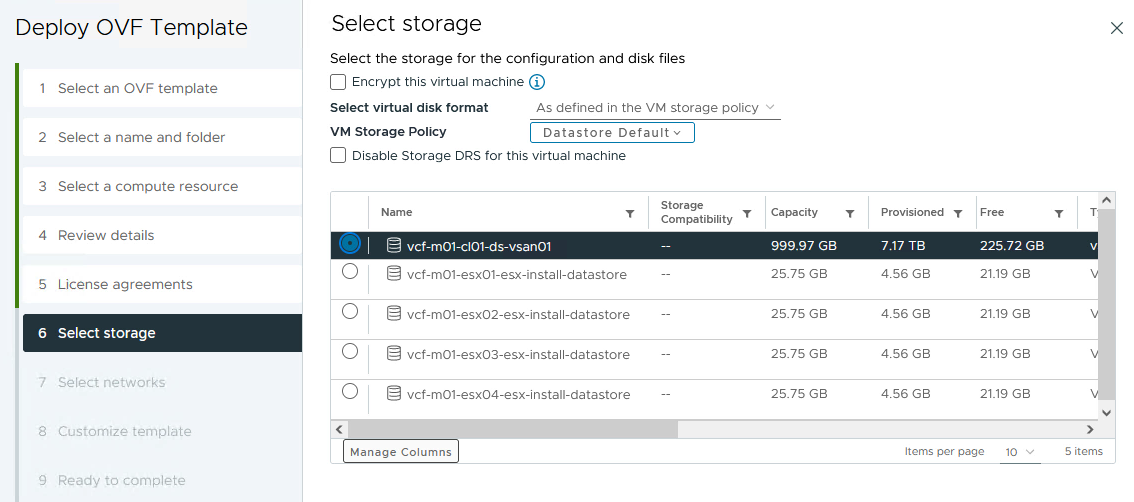
-
Nella pagina Seleziona rete, selezionare la rete utilizzata per la gestione del traffico.
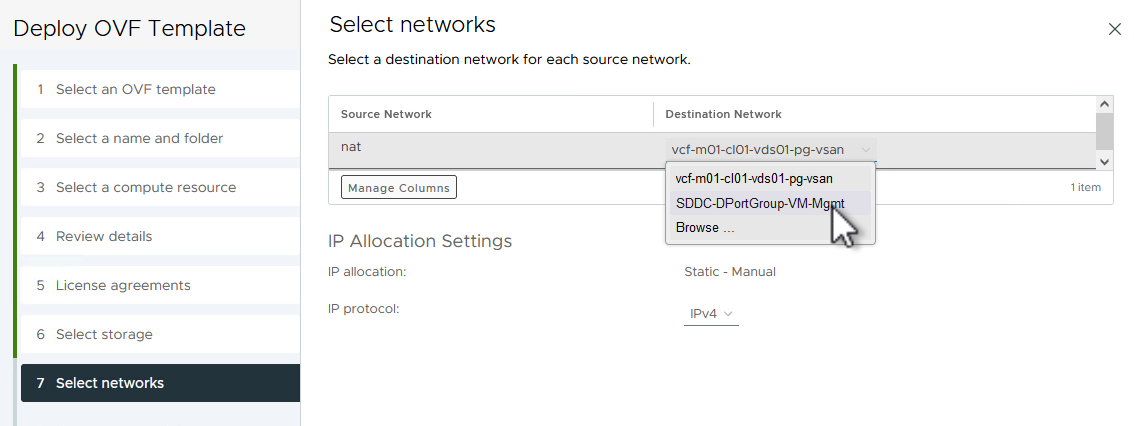
-
Nella pagina Personalizza modello compilare tutte le informazioni richieste:
-
Password da utilizzare per l'accesso amministrativo a OTV.
-
Indirizzo IP del server NTP.
-
Password dell'account di manutenzione OTV.
-
Password DB Derby OTV.
-
Non selezionare la casella di controllo Abilita VMware Cloud Foundation (VCF). La modalità VCF non è richiesta per distribuire lo storage supplementare.
-
FQDN o indirizzo IP dell'appliance vCenter per VI workload Domain
-
Credenziali per l'appliance vCenter del VI workload Domain
-
Specificare i campi delle proprietà di rete richiesti.
Fare clic su Avanti per continuare.
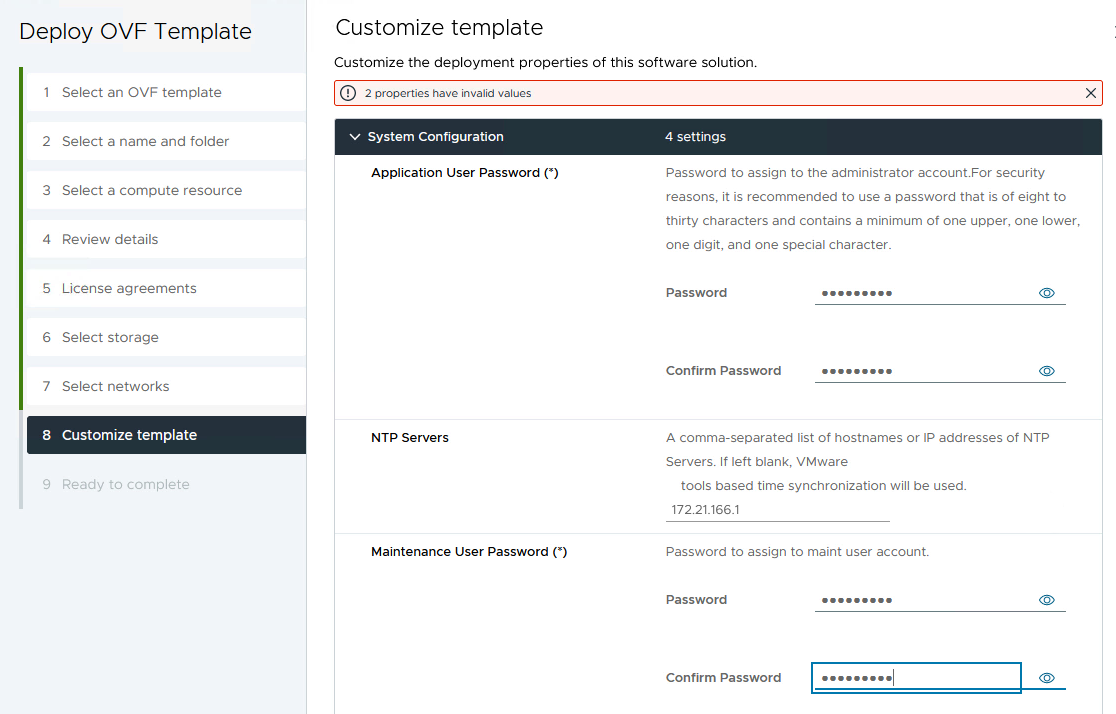
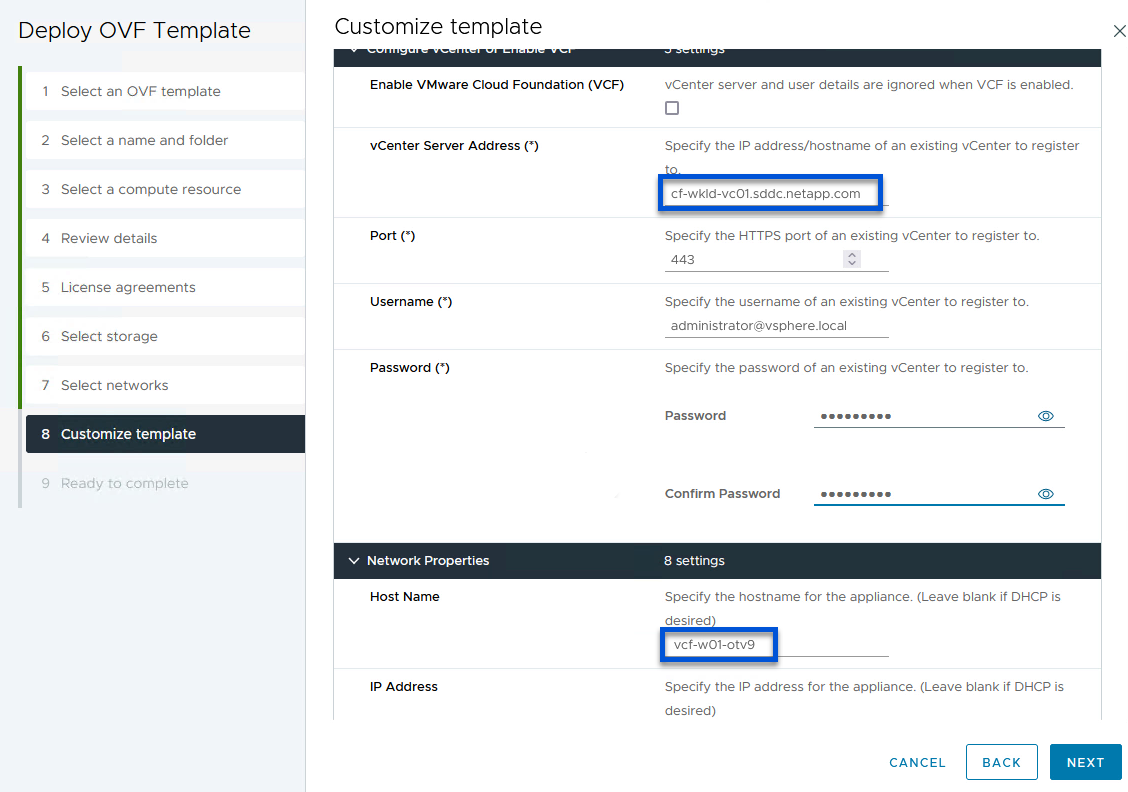
-
-
Leggere tutte le informazioni sulla pagina Pronto per il completamento e fare clic su fine per iniziare a implementare l'apparecchio OTV.
Aggiunta di un sistema di storage ai tool ONTAP.
-
Accedere agli strumenti NetApp ONTAP selezionandoli dal menu principale del client vSphere.
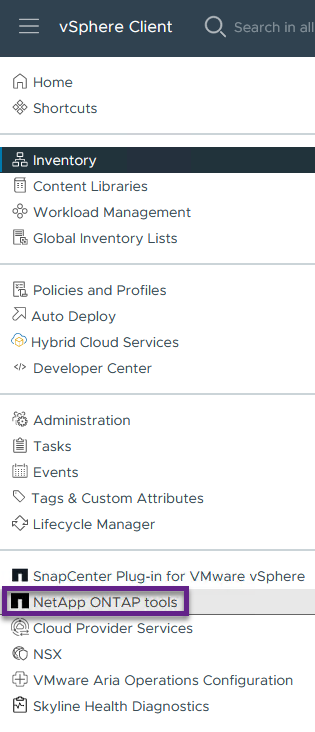
-
Dal menu a discesa INSTANCE nell'interfaccia dello strumento ONTAP, selezionare l'istanza OTV associata al dominio del carico di lavoro da gestire.
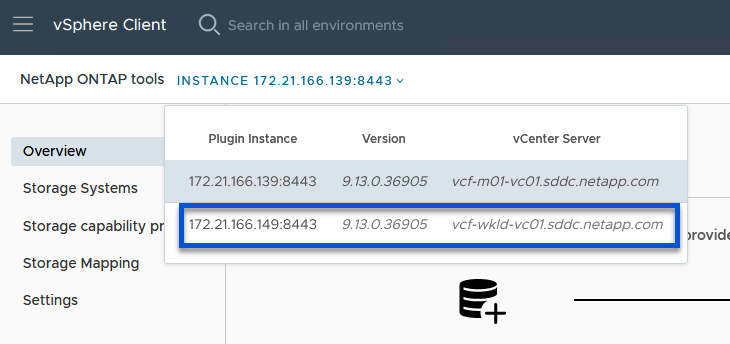
-
In Strumenti di ONTAP, selezionare sistemi di archiviazione dal menu a sinistra, quindi premere Aggiungi.
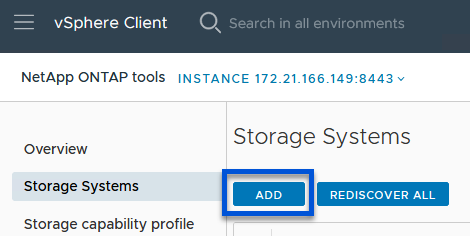
-
Immettere l'indirizzo IP, le credenziali del sistema di archiviazione e il numero di porta. Fare clic su Aggiungi per avviare il processo di ricerca.
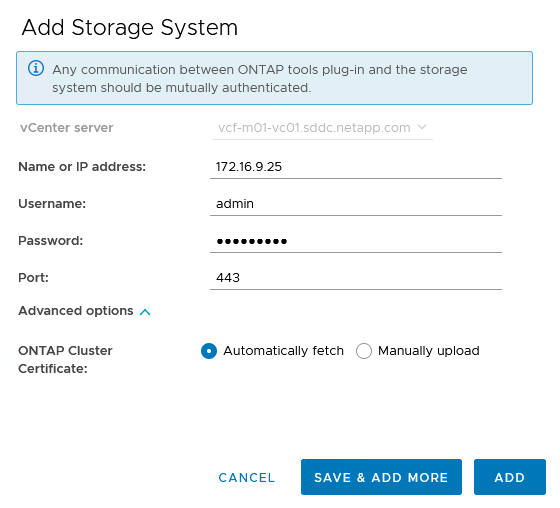
Creare un datastore NFS in ONTAP Tools
Completa i seguenti passaggi per implementare un datastore ONTAP in esecuzione su NFS usando i tool di ONTAP.
-
In Strumenti di ONTAP selezionare Panoramica e dalla scheda Guida introduttiva fare clic su Provision per avviare la procedura guidata.
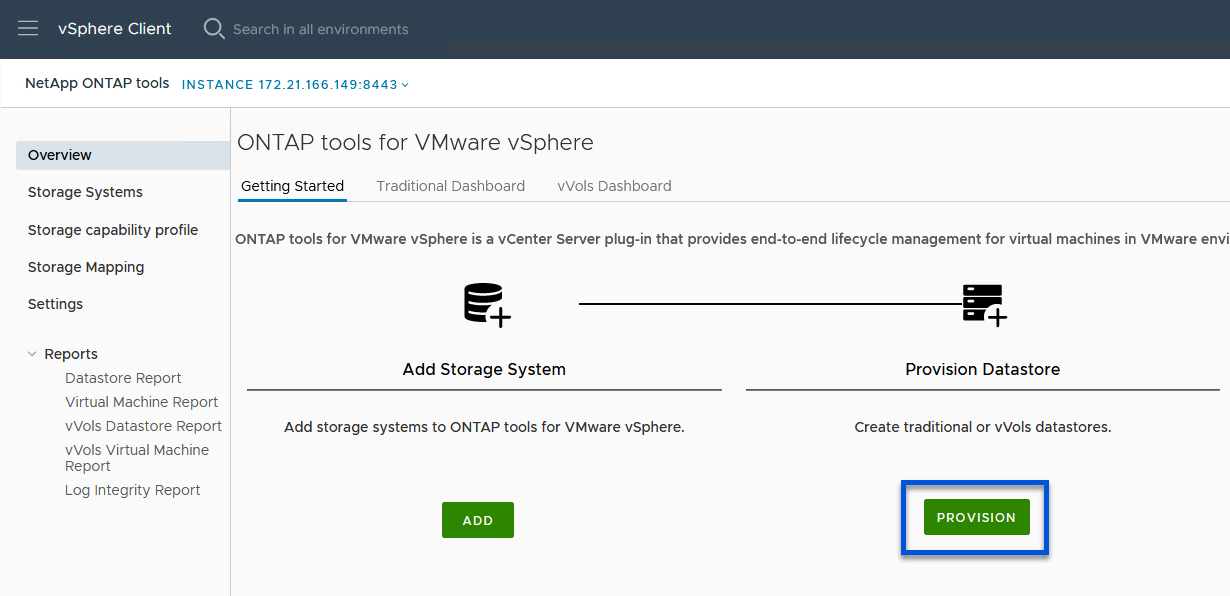
-
Nella pagina Generale della procedura guidata nuovo datastore selezionare il data center vSphere o la destinazione del cluster. Selezionare NFS come tipo di datastore, specificare un nome per il datastore e selezionare il protocollo. Scegliere se utilizzare i volumi FlexGroup e se utilizzare un file con funzionalità di storage per il provisioning. Fare clic su Avanti per continuare.
Nota: Selezionando distribuire i dati del datastore nel cluster si crea il volume sottostante come volume FlexGroup che preclude l'utilizzo dei profili di funzionalità dello storage. Fare riferimento a. "Configurazioni supportate e non supportate per i volumi FlexGroup" Per ulteriori informazioni sull'utilizzo di FlexGroup Volumes.
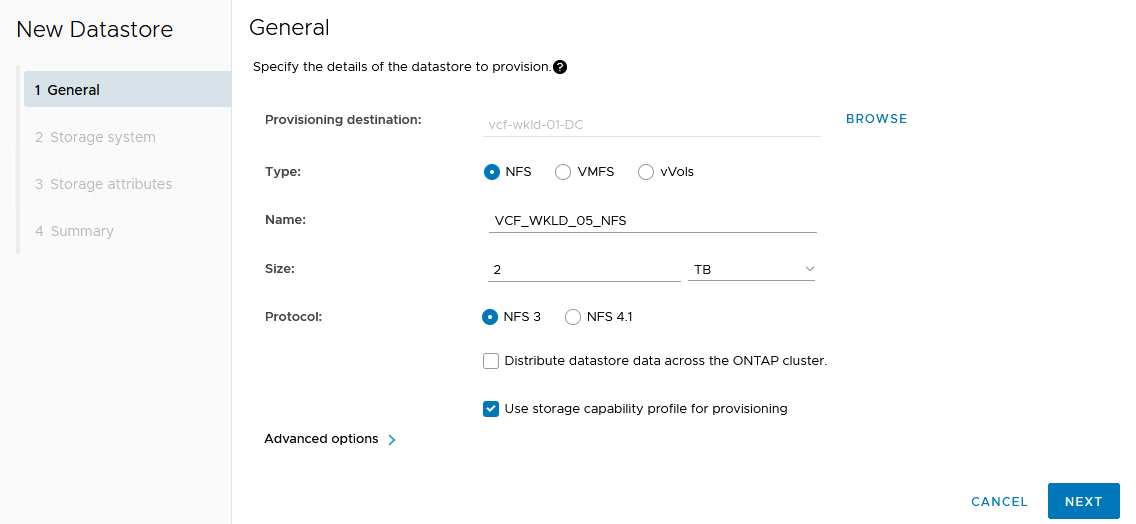
-
Nella pagina sistema storage, seleziona un profilo di funzionalità storage, il sistema storage e la SVM. Fare clic su Avanti per continuare.
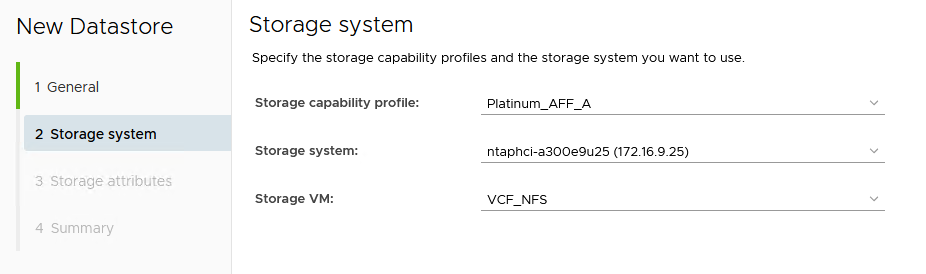
-
Nella pagina attributi archiviazione, selezionare l'aggregato da utilizzare, quindi fare clic su Avanti per continuare.
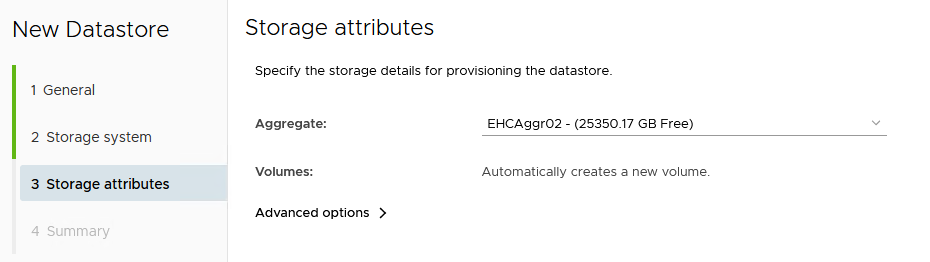
-
Infine, rivedere il Summary e fare clic su Finish (fine) per iniziare a creare il datastore NFS.
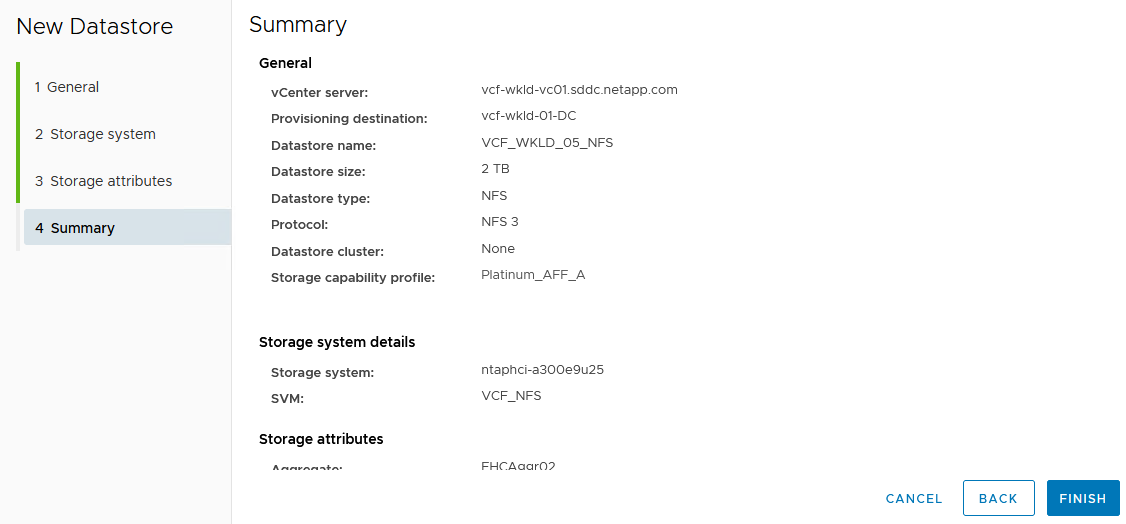
Creare un datastore vVol in ONTAP Tools
Per creare un datastore vVol in Strumenti di ONTAP, attenersi alla seguente procedura:
-
In Strumenti di ONTAP selezionare Panoramica e dalla scheda Guida introduttiva fare clic su Provision per avviare la procedura guidata.
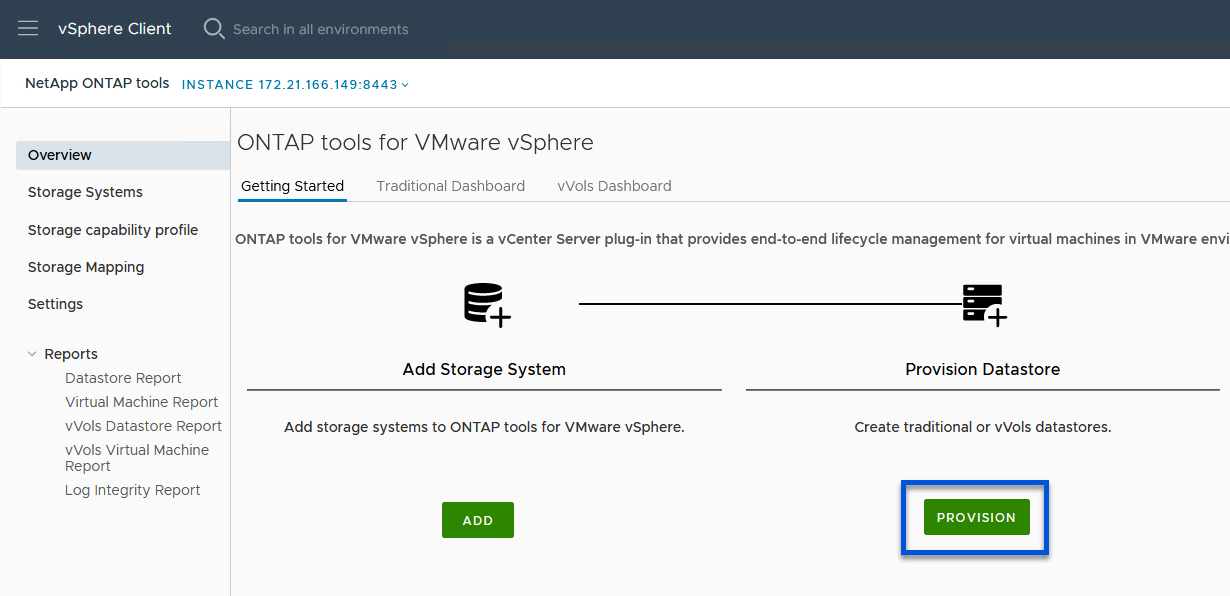
-
Nella pagina Generale della procedura guidata nuovo datastore selezionare il data center vSphere o la destinazione del cluster. Selezionare vVol come tipo di archivio dati, inserire un nome per il datastore e selezionare NFS come protocollo. Fare clic su Avanti per continuare.
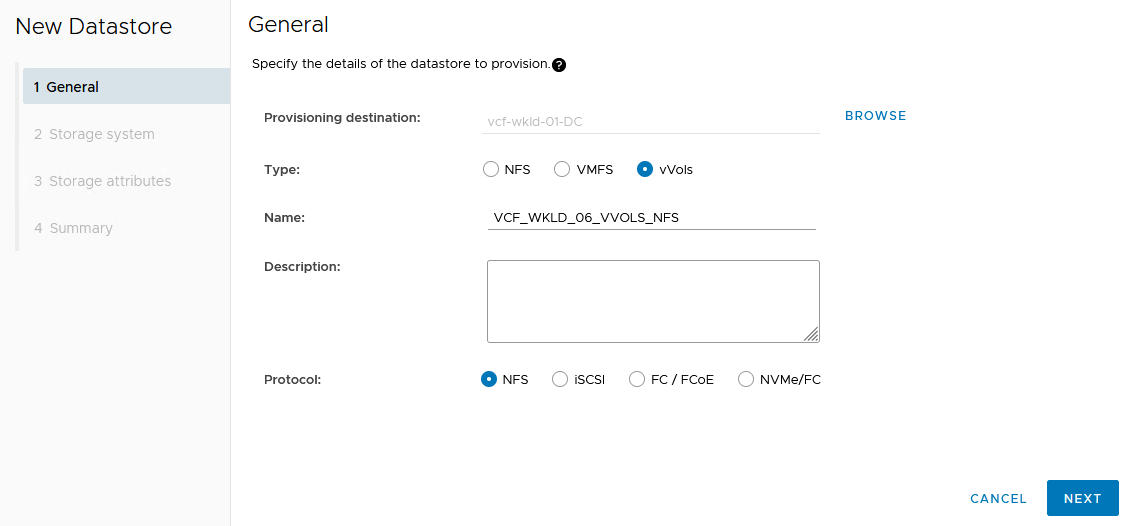
-
Nella pagina sistema storage, seleziona un profilo di funzionalità storage, il sistema storage e la SVM. Fare clic su Avanti per continuare.
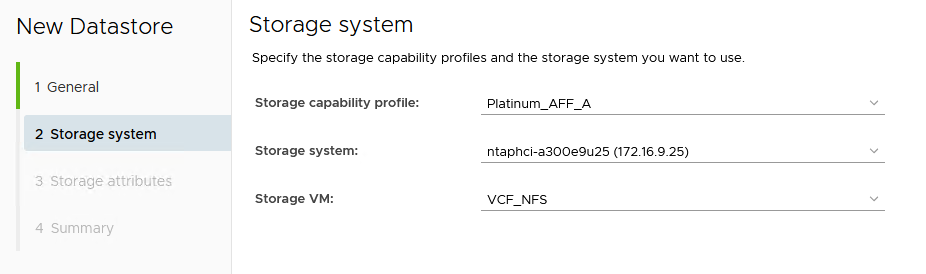
-
Nella pagina attributi archiviazione, selezionare per creare un nuovo volume per l'archivio dati e specificare gli attributi di archiviazione del volume da creare. Fare clic su Aggiungi per creare il volume, quindi su Avanti per continuare.

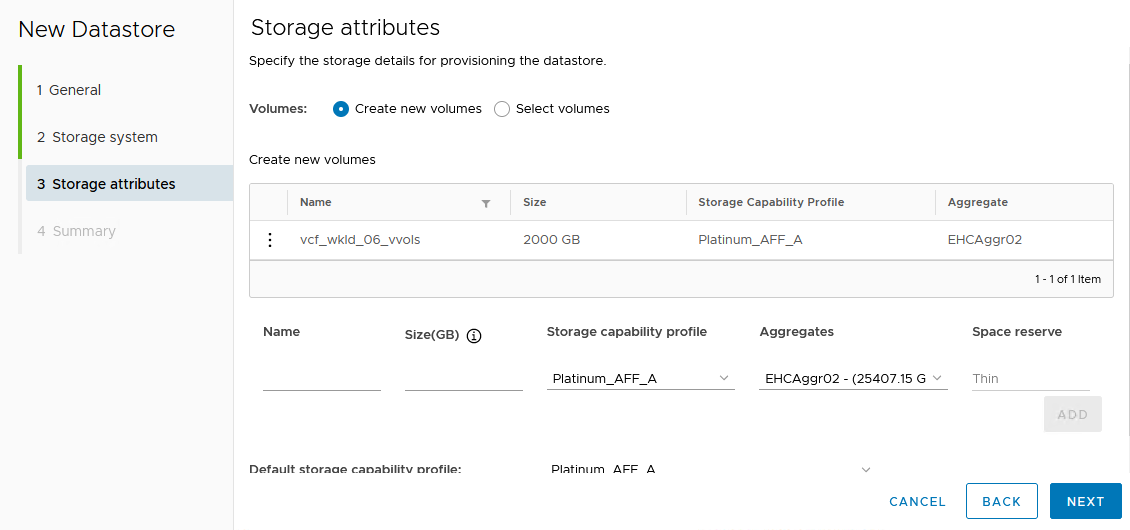
-
Infine, esaminare il Riepilogo e fare clic su fine per avviare il processo di creazione del datastore vVol.
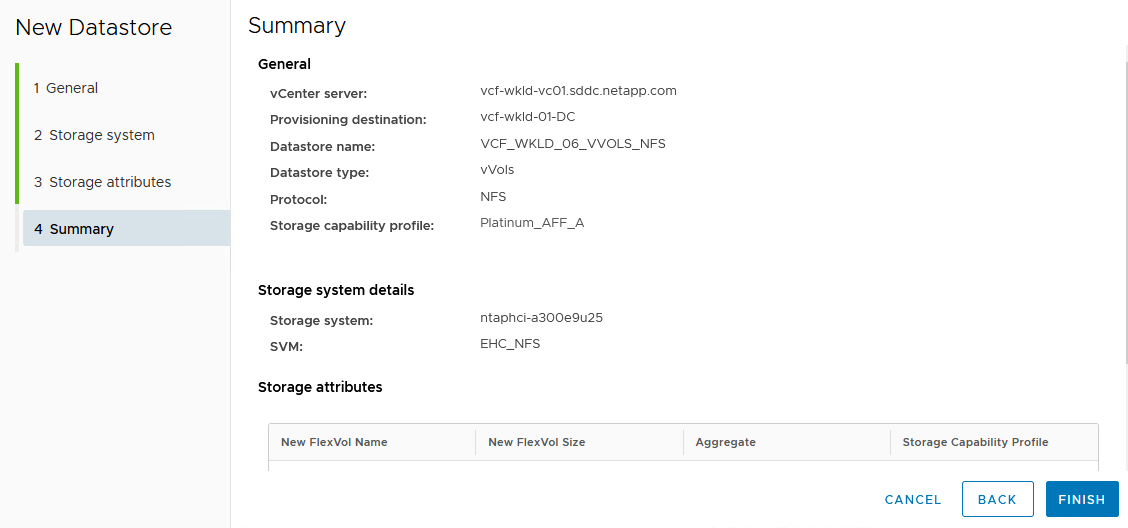
Ulteriori informazioni
Per informazioni sulla configurazione dei sistemi storage ONTAP, consultare la "Documentazione di ONTAP 9" centro.
Per informazioni sulla configurazione di VCF, fare riferimento a. "Documentazione di VMware Cloud Foundation".



 Intelligenza artificiale
Intelligenza artificiale
